Скачать офисные программы для Windows
Содержание:
Секреты экономии
Выбор офиса от конкретного производителя
Опровергать всем известный факт о несомненном лидерстве компании Microsoft на
офисном рынке бессмысленно. Именно она предлагает наиболее широкий ассортимент
очень полезных офисных приложений, но — при жесткой лицензионной политике и
высоких ценах.
С точки зрения предлагаемых возможностей второе место следует отдать пакету
WordPerfect Office. Однако российским пользователям он предлагается по ценам
чуть ли не в два раза превышающим цены, рекомендуемые Corel. Например, компания
CPS предлагает WordPerfect Office 2002 Professional за 668 долл., а WordPerfect
Office 2002 Standard — за 532 долл. Такие цены сравнимы с ценами на соответствующие
версии Microsoft Office, поэтому покупка пакета WordPerfect Office никакой выгоды
компании не принесет. Особенно если вспомнить, что переход на новый продукт
— всегда настоящее потрясение для любой компании.
Аналогичная ситуация и с пакетом Lotus SmartSuite, цена на который в России
(например, в компании CPS — 569 долл.) чуть ли не вдвое превышает рекомендуемую
— 294,00 долл. Стоит признать, что возможности SmartSuite не столь широки, как
у StarOffice, WordPerfect Office и тем более у Microsoft Office XP. Поэтому
сегодня маловероятно, что продукт может представлять определенный интерес для
российских пользователей.
Если же вспомнить о «Русском офисе» (вернее, о рассмотренных в статье его приложениях),
то с точки зрения цен (от 165 долл. до 240 долл.) он выходит на второе место
после StarOffice. Правда, возможности его весьма ограниченны и могут устроить
далеко не всех пользователей, даже при условии, что в качестве почтовой системы
будет использоваться Outlook Express. В то же время, помня, что часть приложений
из «Русского офиса» идет в OEM-поставках, а значит, обойдется пользователям
по минимальной цене, можно предположить, что он будет задействован частью российской
аудитории, офисные задачи которых не выходят за рамки пакета.
Некоммерческим организациям не следует забывать о возможности приобретения академических
версий ПО (Academic Edition Office XP, Academic Edition WordPerfect Office 2002),
ибо это намного выгоднее. К примеру, в компании SoftLine разница между коммерческой
и академической версиями Office XP Professional составляет 268,2 долл.
Возможности сэкономить на комплектации
Впрочем, дело не только в конкретном офисном продукте — приобретать ПО всегда
нужно с учетом стоящих перед конкретными пользователями задач. Обычно в организации
много компьютеров, и, приобретая версии серии Standard, можно сэкономить немалые
средства. Версии типа Professional или тем более Developer нужно устанавливать
только тем пользователям, кому они действительно необходимы. Правда, все это
касается лишь Office XP и WordPerfect Office. Действительно, WordPerfect Office
2002 Standard дешевле WordPerfect Office 2002 Professional примерно на 100-120
долл., а Office XP Standard, по сравнению с Office XP Professional, обойдется
пользователю дешевле на 70-80 долл.
Что касается офисного пакета Microsoft Office, то предлагаются его различные
комплектации, а также можно приобрести по отдельности входящие в пакет продукты
(например, только Word). Это тоже хорошая возможность сэкономить. В компании
SoftLine покупка Word 2002 как отдельного компонента обойдется на 114,4 долл.
дешевле, чем Office XP Standard целиком. Однако если для работы необходим по-прежнему
не весь пакет Office XP Standard, а только Word 2002 и Excel 2002, то в таком
случае уже выгоднее приобрести весь пакет. Покупка же приложений Word 2002 и
Excel 2002 по отдельности обойдется на 127,6 долл. дороже.
Выбрать поставщика не просто
Сегодня на рынке присутствует значительное количество российских поставщиков
ПО. Один из самых крупных — компания SoftLine. Правда, лишь немногие из поставщиков
предлагают множество различных офисных продуктов — большинство ограничивается
различными версиями и комплектациями Microsoft Office. Цены, конечно, тоже самые
разные — см. таблицу.
КомпьютерПресс 12’2002
Онлайн-офис Google Документы
Google Документы — на сегодняшний день, признанный многими пользователями, лидер среди онлайн-офисов. И действительно, очень удобный с простым интерфейсом и хорошими функциями офис, идеально совместим с настольным офисом MS Office. Что еще нужно?
Перейдя на сайт Google Документов, наверху видно, какие приложения включает бесплатный онлайн-офис:
- Документы — текстовый редактор.
- Таблицы — табличный процессор.
- Презентации — создание презентаций.
- Формы — опросы и викторины.
Чтобы начать работу с онлайн-офисом Google Документы, необходим аккаунт Гугл. И так, нажатием на «Открыть Google Документы» попадаем на страницу входа в аккаунт Гугл, вводим почту и пароль. Если аккаунта нет — проходим несложную регистрацию и создаем почту в Gmail.
Google Документы
В создании/редактировании документов нет ничего сложного. Все документы автоматически сохраняются в облаке Google Drive. При входе в аккаунт можно увидеть все свои созданные документы и вновь вернуться к работе.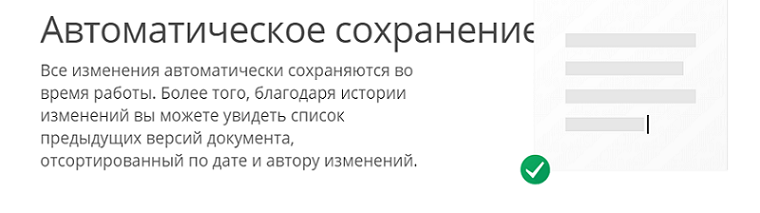
Для создания нового документа достаточно нажать на красный в кружочке плюсик, что справа внизу экрана. И перед нами открывается текстовый редактор Google Документов.

Интерфейс довольно простой. Разобраться не сложно, если даже это первый офис с которым приходится работать.
Google Таблицы
Идем дальше. Для создания таблицы достаточно выйти на главный экран из текстового редактора — нажать на кнопку в самом верху слева. Далее сбоку нажимаем на три белые полоски, где выходит меню выбора инструмента — выбираем таблицы.

Гугл Таблицы совместимы с Microsoft Excel, так что без проблем можно импортировать/экспортировать таблицы и в эксель и таблицы Гугл.
Также, как и с Google Документами в Google Таблицы на главном экране отображены все сохраненные файлы. Для создания новой таблицы достаточно нажать на плюсик.
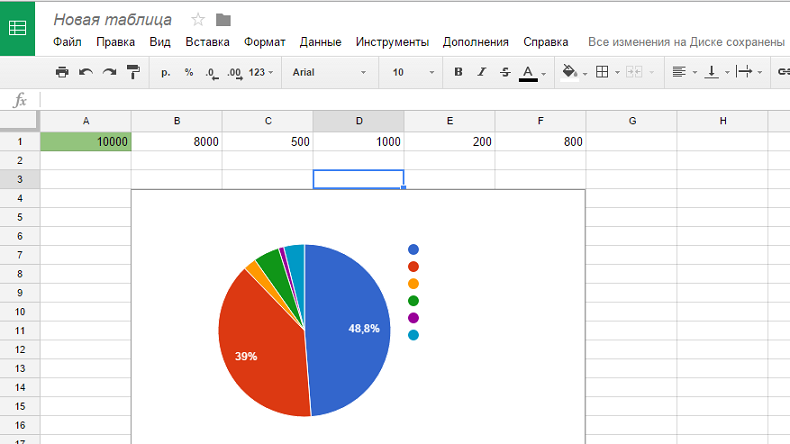
Google Таблицы, конечно, не могут сравниться с табличным процессором Microsoft Excel или даже OpenOffice Calc, но простые вычисления они все же позволяют выполнять, а также несложное построение графиков и диаграмм с простым интерфейсом дают несомненный плюс Google Таблицам.
Google Презентации
Гугл Презентации позволяют сделать несложную презентацию онлайн быстро и совершенно бесплатно.
Есть возможность преобразовать Google Презентации в формат PowerPoint и обратно. Такая совместимость позволяет работать как в Microsoft Office, так и онлайн-офисе Google .
Упрощенность Google Презентаций может сначала смутить, но по факту, здесь также можно создать очень неплохое слайд-шоу. При работе все же начинаешь понимать, что инструменты в основном все те же, что и PowerPoint десять лет назад (шутка).
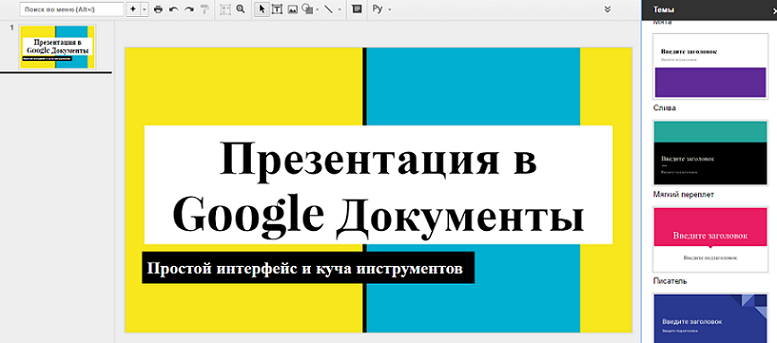
Вот есть такой видеоролик, где в полутора минутах показано что можно сделать в Google Презентациях, очень забавно, к тому же презентация сделана уже давно, аж в 2010 году это видно и по старому интерфейсу Гугл. Посмотрите, очень интересно.
Так что не жалуйтесь на урезанные инструменты Гугл Презентаций, тем более сейчас, спустя шесть лет, когда уже было выпущено куча обновлений.
Google Формы
Данный инструмент служит для создания опросов, викторин и еще кое-чего. Если вы проводите опросы с ответами, то наверное Google Формы один из лучших вариантов для этого.

Можно делать такие тесты, где ответы сразу выводятся правильно-неправильно.
Пожалуй на этом оставим обзор бесплатного онлайн-офиса Google Документы и перейдем к следующему.
Платные офисные программыдемо
Microsoft Office – популярный пакет для обработки документов на предприятии или дома. В нём есть программа для обработки текста — Microsoft Word, приложение для создания электронных таблиц — Microsoft Excel и даже почтовый клиент Outlook Express. Пакет включает в себя средства для взаимодействия с базами данных, удобное приложение для создания презентаций и множество других полезных вещей.
С каждой новой версией Microsoft Office приобретает новые полезные функции. Его интерфейс удобен и гибок, пользователь может настроить его под себя. Программа полностью русифицирована, есть удобная справка для начинающих пользователей.
ABBYY FineReader – приложение для распознавания текста, полученного с помощью сканирования. Оно пользуется большой популярностью на предприятиях из-за высокого качества распознавания. При сканировании документ отображается в двух вариантах — как картинка и как текст.
Полученный результат можно сохранить более чем в 10 текстовых форматах. ABBYY FineReader распознаёт огромное количество языков, передаёт структуру документа. Таблицы, списки и прочие элементы разметки отображаются корректно. Программа переведена на русский язык, имеет встроенную проверку орфографии. Есть тридцатидневный пробный период для ознакомления с продуктом.
Foxit Phantom – программа для обработки документов в формате PDF. Она обладает огромным набором функций для создания и редактирования электронных документов. С помощью этого приложения можно сохранять любые текстовые файлы в формате PDF. Их можно защитить паролем и сертификатом, распечатать или изменить.
Приложение Foxit Phantom умеет сравнивать PDF документы между собой. Программа умеет добавлять страницы в документ или наоборот, убирать их. Текст можно получить напрямую со сканера. Foxit Phantom способен изменить содержимое PDF файла, в него встроена функция добавления примечаний и электронных форм. Интерфейс программы полностью русифицирован. 
ABBYY PDF Transformer предназначен для трансформации PDF файлов в текст, который затем можно открыть текстовым редактором. Эта программа сохраняет структуру документа при трансформации. Все колонки, таблицы и списки останутся на своём месте после работы Abby pdf transformer.
Интерфейс приложения предельно прост, трансформация осуществляется в пару нажатий. С помощью этого приложения можно защитить содержимое от изменений, установив пароль. Программа Abby pdf transformer способна превратить текстовый документ в формат PDF, а также объединить несколько документов в один. Приложение переведено на многие языки, включая русский. 
WinScan2PDF – простое приложение для сканирования документов. Его не нужно устанавливать, достаточно лишь запустить файл программы. Интерфейс приложения состоит всего из трёх кнопок. Одна для выбора сканера, другая — для начала процесса сканирования и последняя для того, чтобы остановить этот процесс.
Несмотря на простоту, WinScan2PDF умеет делать всё, что нужно. Программа способна создавать многостраничные PDF документы, можно выбирать их качество. Отсканированный документ будет точной копией оригинала. Его не обязательно сохранять на жёсткий диск, можно сразу отправить по электронной почте. Несмотря на простоту интерфейса, программа переведена на русский язык.
Сравнение OO и LO
Для начала — немного истории. Первым был разработан OpenOffice в качестве бесплатной альтернативы MS Office, однако в процессе создания от компании откололась группа программистов, впоследствии создавших LibreOffice. В итоге проблемы при работе продуктов обеих команд были одинаковыми — нестабильная работа, которую постепенно налаживали от версии к версии.
Теперь же рассмотрим набор программ, входящих в оба офисных пакета. Итак, OpenOffice состоит из:
- текстового и web-редактора (Writer);
- табличного процессора (Calc);
- средства для создания и управления презентациями (Impress);
- средства для создания векторной графики (Draw);
- средства для создания баз данных (Base);
- средства для создания формул (Math).
LibreOffice содержит ровным счетом то же самое, состав программы также остался неизменным, за исключением названий, к которым добавилась приставка LibreOffice (LibreOffice Writer, LibreOffice Calc и так далее).
И OpenOffice, и LibreOffice обеспечивают полную совместимость форматов, то есть прекрасно распознают все форматы, которые поддерживает MS Office. Однако, при этом OO искажает внутренние стили документов, чего за LO не наблюдается. Также OpenOffice часто некорректно отображает картинки в документах с форматом .docx. Зато LibreOffice иногда некорректно, а иногда и вовсе не отображает оглавление документов, хотя возможность перегенерировать это оглавление все же остается. Кроме того, и OO, и LO не сохраняют OpenXML-формат электронных таблиц, что для кого-то может оказаться весьма критическим недостатком.
Требования к системе следует упомянуть особо, так как они различны не только для каждого офисного пакета, но и для каждой системы. Ознакомиться с конкретно вас интересующими требованиями вы сможете на официальных сайтах.
Напоследок стоит упомянуть, что установка офисных пакетов может вызвать некоторые трудности у неопытных пользователей, так как и OpenOffice, и LibreOffice имеют множество дополнительных плагинов, которые могут потребоваться для комфортной работы, но… В стандартном пакете их нет. Следовательно, плагины нужно искать самостоятельно, подбирая их «под себя», либо же взять и дописать нужную часть программного кода, если есть желание и соответствующие знания. В остальном же оба офисных пакета дружелюбны к пользователю, их интерфейс понятен и не требует дополнительного привыкания.
В качестве итога стоит сказать, что большинство рядовых пользователей используют всего 30-40% возможностей, предоставляемых офисными пакетами. Следовательно, нельзя сказать, что оптимальный выбор для дома — это только OpenOffice или исключительно LibreOffice. Дело скорее в личных пристрастиях и привычках, так как оба они одинаково функциональны. Так что в соревновании, какой бесплатный офисный пакет лучше, побеждает дружба!
Microsoft Office Онлайн
Как и Гугл Документы, онлайн-офис от Майкрософт является бесплатным. Некоторые функции урезаны, но в основном все тот же десктопный Microsoft Office.
Чтобы пользоваться Майкрософтовским онлайн-офисом, необходима учетная запись Microsoft. Для тех, у кого аккаунт уже есть просто нужно войти введя логин и пароль, остальным — пройти несложную процедуру регистрации .
После создания учетной записи и входа в аккаунт на странице слева появится значок, нажатием на который появляется выбор инструментов онлайн-офиса.
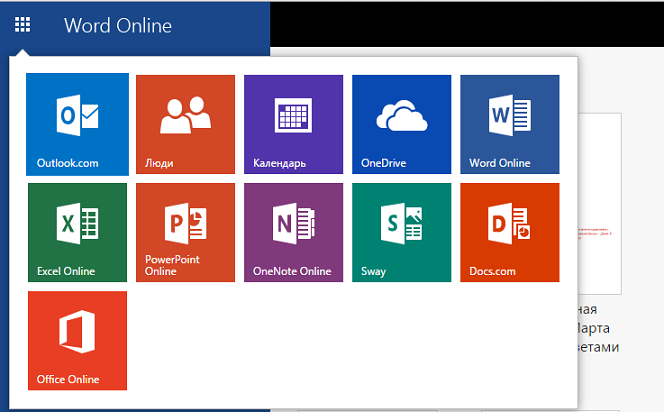
Word Онлайн
Нажав на значок Word Online запускается уже привычный текстовый процессор Word. В котором также можно редактировать и сохранять документы во всех удобных форматах. Во время редактирования документ автоматически сохраняется в онлайн-облако OneDrive.

Excel Онлайн
Электронные таблицы Excel онлайн по основным функциям не сравнить, конечно, с десктопной версией табличного процессора от Microsoft, но основные инструменты все же лучше аналогов (онлайн).
Запустив Excel онлайн дается выбор различных шаблонов, например список продуктов, ежемесячный семейный бюджет, расписание занятий и так далее.
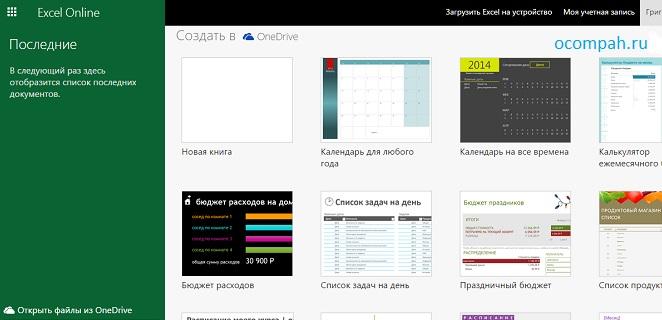 PowerPoint Онлайн
PowerPoint Онлайн
Любое слайд-шоу или не сильно навороченную презентацию можно сделать и в онлайн версии PowerPoint, хотя если вы чуть выше смотрели видео, что можно сделать в Google Презентациях, то возможности практически безграничны и здесь. Нужны только фантазии.
После запуска, также дается выбор шаблонов. Шаблонов здесь можно было сделать и побольше, а то выбор не очень, как мне показалось.
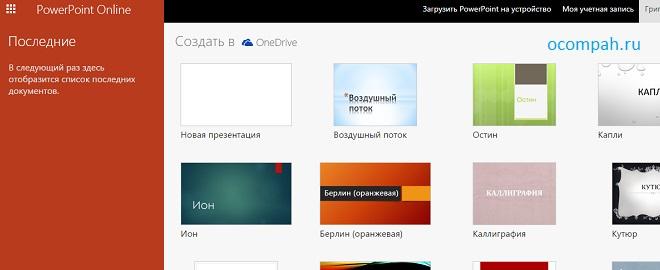
Другие инструменты
В онлайн-офисе от Майкрософт есть и другие инструменты, такие как календарь, Sway, OneNote.
OneNote — служит в качестве записной книжки онлайн. Все что будет записано, так же автоматически сохранится в облаке.
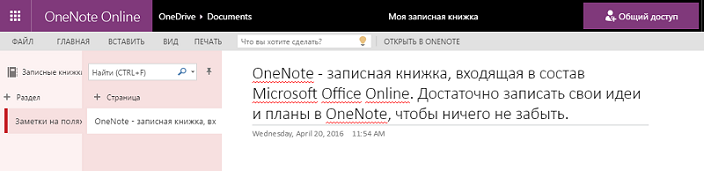
Sway — очень интересный инструмент для создания красивых историй, слайд-шоу. Красиво оформить презентацию с хорошими фотографиями и добавить историю — красиво и быстро только в Sway.

Презентации можно делать на любом устройстве, удобно и на сенсорном экране. Вот пример простой презентации в Sway:
Sway — отличная возможность поделиться потрясающими историями в фотографиях с красивым оформлением.
На этом обзор лучших онлайн-офисов заканчивается. К сожалению, другие онлайн-офисы не смогли потягаться с офисами Google и Microsoft. Надеемся уже скоро будут сервисы, которые смогут оказаться в одном списке, а пока они недостаточно хороши. Пробуйте, выбирайте и пользуйтесь лучшими инструментами в онлайн-режиме бесплатно.










